はじめまして。このサイトの運営をしている、なんこつです。
マイクラ歴は10年以上で、現在もConoHaを利用してサーバーを運用しています!
この記事ではそんな私が「ConoHa for GAMEの特徴・料金・評判」を徹底的に詳しく解説していきます。
- ConoHa for GAMEの特徴・料金・評判が知りたい
- ConoHa for GAMEと他社サービスと比較したい
- ConoHa for GAMEを使ったサーバーを立てる手順が知りたい
記事内に商品プロモーションを含む場合があります
この記事の目次
ConoHa for GAMEとは?
ConoHa for GAMEの概要

| プラン(プレイ人数) | 2GB (1~3人) | 4GB (4~9人) | 8GB (10人以上) |
|---|---|---|---|
| 月額料金 | 490円〜 | 990円〜 | 1,800円〜 |
| 管理パネル機能 | ゲームモード、難易度、PvP設定 サーバー変更、ホワイトリスト、OP権限 Mod導入、バージョンアップ、バックアップ | ||
| 対応テンプレート | Java版、統合版、Forge、Paper、Spigot | ||
| サポート体制 | チャット: 平日 10:00~18:00 電話:平日 10:00~18:00 メール:24時間365日 | ||
| 公式サイト | 公式ホームページ | ||
低価格と高性能のバランスが魅力のConoHa for GAME。管理パネルが直感的で使いやすく、マイクラ初心者でも安心してサーバーを構築できます。
テンプレートも豊富で、MOD導入やバージョン変更もスムーズです。
- 初めてマルチサーバーに挑戦する方
- コストを抑えつつ快適なプレイ環境を求める方
- 長期間サーバー運用を視野に入れている方
- 簡単にModサーバーを立ち上げたい方
ConoHa for GAMEの他社と比べて良い点・微妙な点
ConoHa for GAMEの他社と比べて良い点・微妙な点は以下の通りです。
- コスパが非常に良い
- サーバー構築/管理が簡単
- 管理パネル機能が充実している
- 無料お試し期間が用意されていない
ConoHa for GAMEの評判・口コミ
良い評判・口コミ
ConoHa for GAMEの良い評判・口コミは以下の通りです。
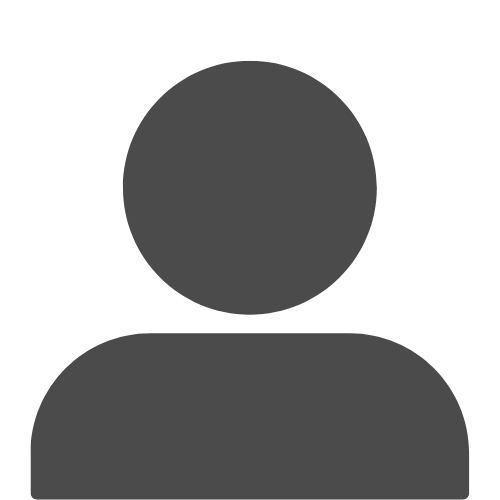
ConoHa for GAMEの悪い評判・口コミは以下の通りです。 ConoHa for GAMEでは、料金プランとして1ヶ月未満の短期利用向けの「時間課金」と1ヶ月以上の継続利用向けの「長期割引パス」の2種類が用意されています。 時間課金は、契約開始から1時間ごとに料金が発生し、サーバーを削除した時点までの利用分が請求される仕組みです。 長期割引パスは、1ヶ月・6ヶ月・12ヶ月など、あらかじめ期間をまとめて契約することで、月額料金が割安になるプランです。 はじめに、『ConoHa for Game』のお申し込みフォームにアクセスします。 アカウント作成のために「メールアドレス」「パスワード」を入力します。 「料金タイプ」「有効期間」「rootパスワード」「ネームタグ」を入力します。 お客様情報を入力します。 お支払い方法を入力します。 ConoHa for Gameのコントロールパネルにログインします。 ConoHa for GameのコントロールパネルでサーバーのIPアドレスを調べます。 サーバーと同じバージョンでマイクラを起動します。 「マルチプレイ」▶︎「サーバーを追加」から「サーバーアドレス」に先ほどコピーしたIPアドレスをペーストします。 サーバーが追加できたらマルチプレイのところにサーバーが追加されます。 マイクラサーバーに接続できない原因は様々ですが、エラーメッセージをしっかりと確認した上で対処すれば、確実に解決することができます。 マルチプレイができない時の原因と対処方法、表示されるエラーメッセージについては「【PC版マイクラ】マルチプレイができない時の原因と対処方法【Java版・統合版】」という記事で詳しく解説しているので、参考にしてみてください。 はじめまして。このサイトの運営をしている、なんこつです。マイクラ歴は10年以上、現在も複数のサーバーを運用して、マイクラを楽しんでいます!この記事ではそんな私が「PC版マイクラでマルチプレイができない原因と対処方法」を徹底的に解説し[…] ConoHaの管理パネル「Minecraft manager」では、ゲーム設定やサーバー設定を簡単に行えます。 Minecraft managerで出来ること一覧 詳しい使い方は「ConoHaの管理パネル『Minecraft manager』の使い方」という記事で解説しているので、参考にしてみてください。 この記事では、「ConoHa for GAMEの管理パネル『Minecraft manager』の使い方」を特によく使う基本機能に絞って、分かりやすく解説していきます。※なお、すでにConoHa for GAMEでサーバーを構築して[…] マイクラサーバーを立ててからが、マイクラの醍醐味と言っても過言ではありません。 詳しくは「マルチプレイをもっと楽しくするアイディア7選【Java版・統合版】」という記事で解説しているので、参考にしてみてください。 はじめまして。このサイトの運営をしている、なんこつです。マイクラ歴は10年以上、現在も複数のサーバーを運用して、マイクラを楽しんでいます!この記事ではそんな私が「マルチプレイをもっと楽しくするアイディア7選」を紹介していきます。[…] ConoHa for GAMEに関するよくある質問を紹介していきます。 A. 現時点では無料お試し期間はありませんが、短時間だけ使って料金を抑えることも可能です。 A. サーバーの全員が同じことを訴えている場合はサーバーのスペック不足が原因の場合が多いので、上位プランへの変更を検討しましょう。 A.契約した日からカウントされるので、いつ契約しても損はありません。 今回は「ConoHa for GAMEの評判や口コミ・サーバーを立てる手順」を解説しました。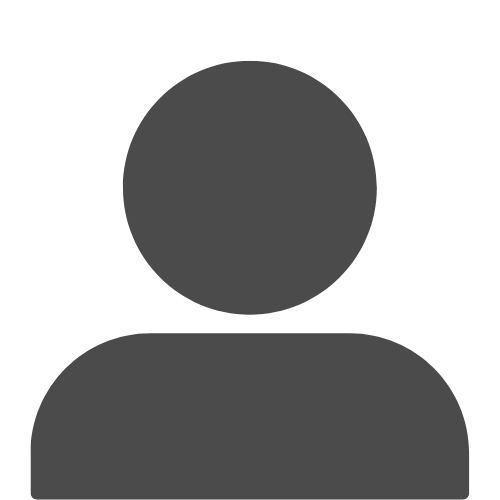
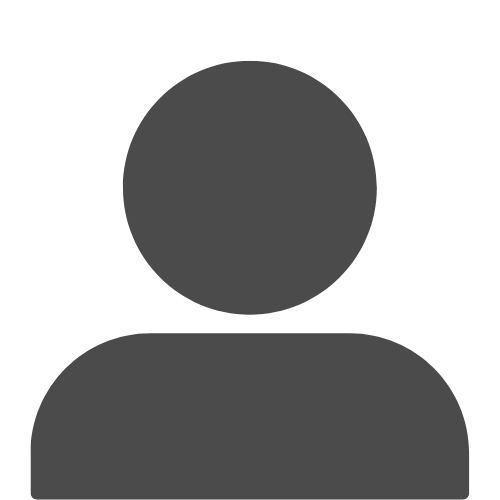
悪い評判・口コミ
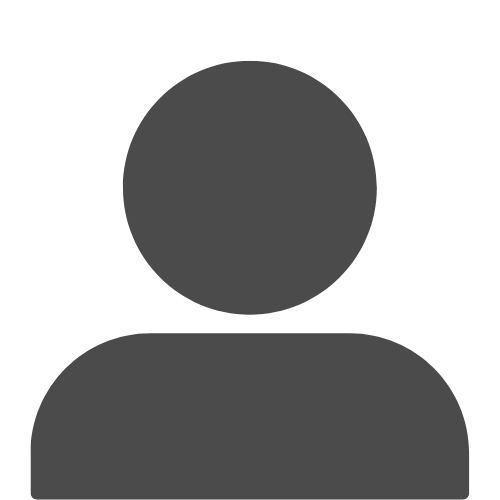
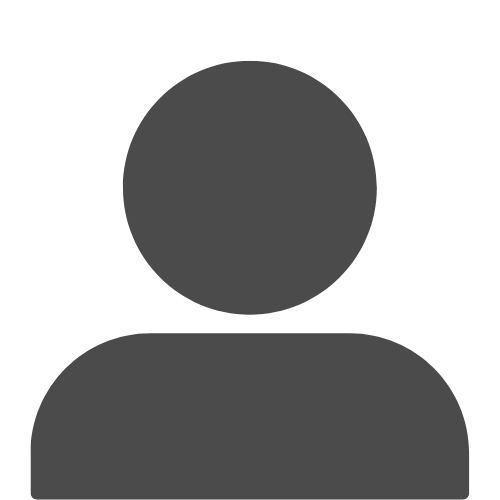
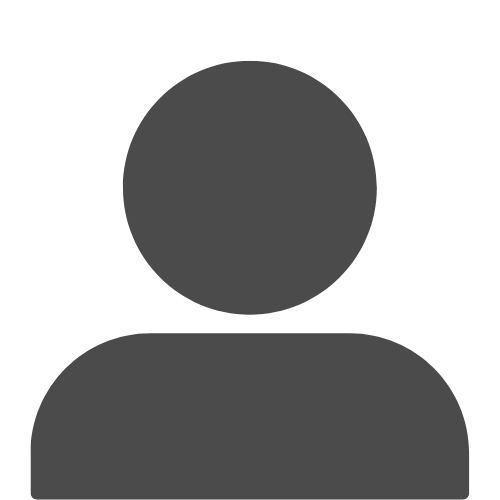
ConoHa for GAMEの料金・プラン
時間課金とは?
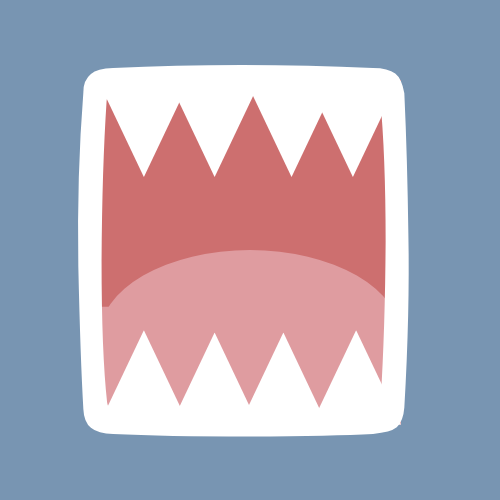
2GBプラン(1~3人) 4GBプラン(4~9人) 8GBプラン(10人以上) 時間料金
(料金上限)3.7円/時
(2,032円/月)7.3円/時
(3,968円/月)14.6円/時
(8,082円/月)CPU 3コア 4コア 6コア ストレージ SSD 100GB SSD 100GB SSD 100GB 長期割引パスとは?
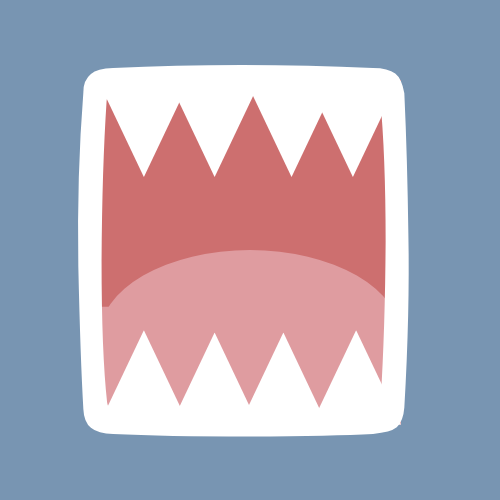
7/4まで!長期パスが大幅値引き! 2GBプラン(1~3人) 4GBプラン(4~9人) 8GBプラン(10人以上) 時間課金 2,032円/月
割引なし3,968円/月
割引なし8,082円/月
割引なし1ヶ月 640円/月
68%OFF1,291円/月
67%OFF2,194円/月
72%OFF3ヶ月 623円/月
69%OFF1,273円/月
67%OFF2,126円/月
73%OFF6ヶ月 595円/月
70%OFF1,215円/月
69%OFF2,066円/月
74%OFF12ヶ月 490円/月
75%OFF985円/月
75%OFF1,796円/月
77%OFFConoHa for GAMEでマイクラサーバーを立てる手順【6ステップ】
1.バージョンとメモリを選択する
「バージョン」「メモリ」を選択したら「アカウント作成に進む」をクリックします。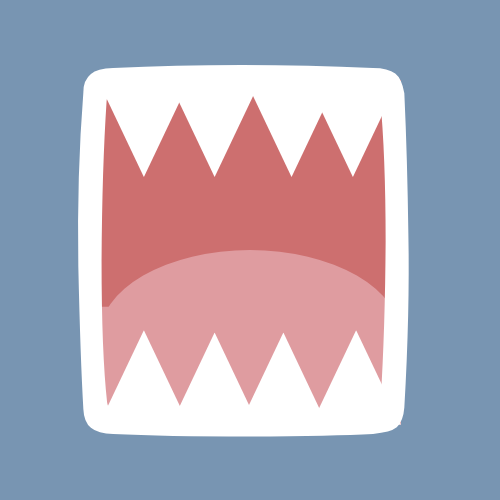
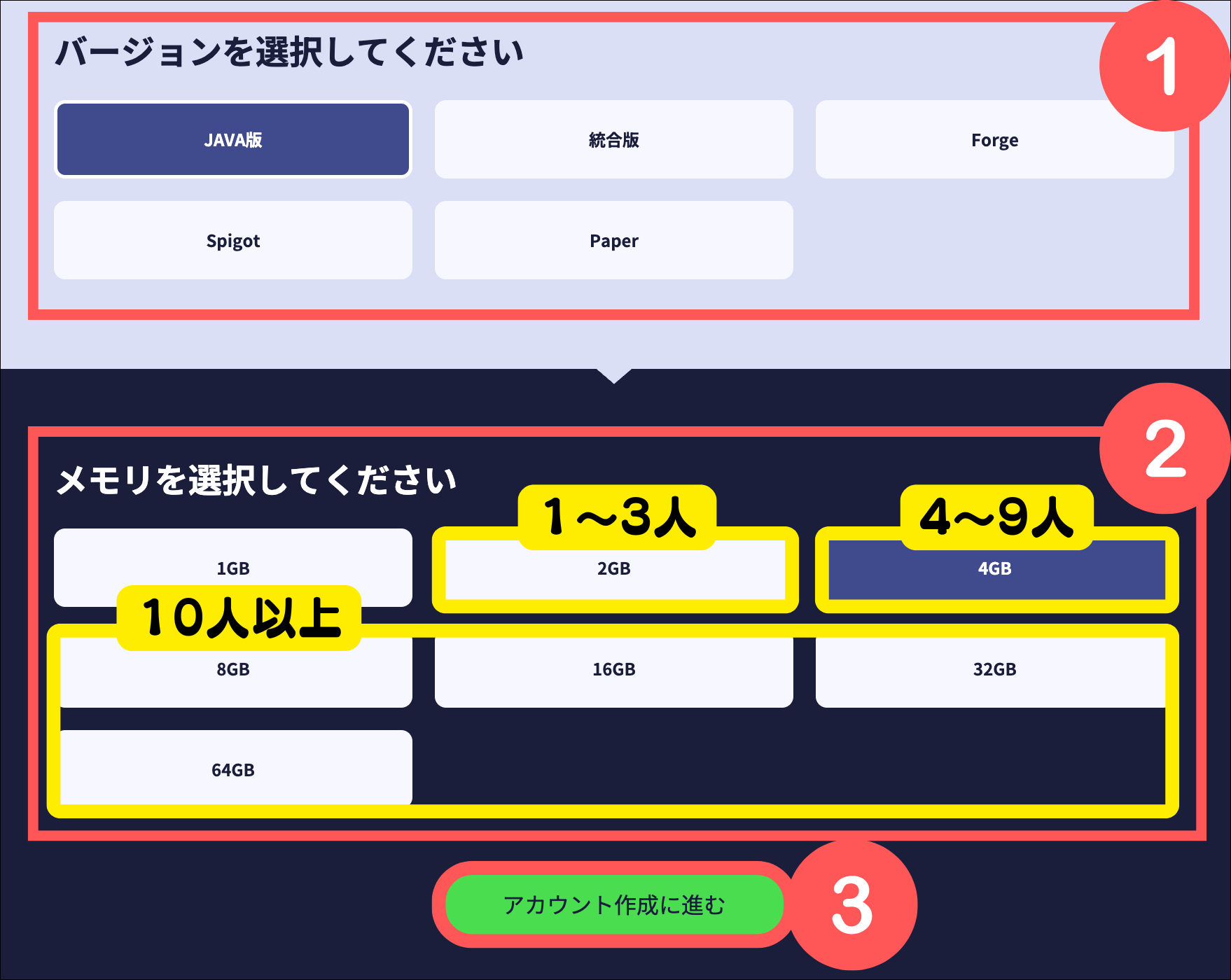
2.ConoHaアカウントを作成する
入力できたら「今すぐアカウント登録」をクリックします。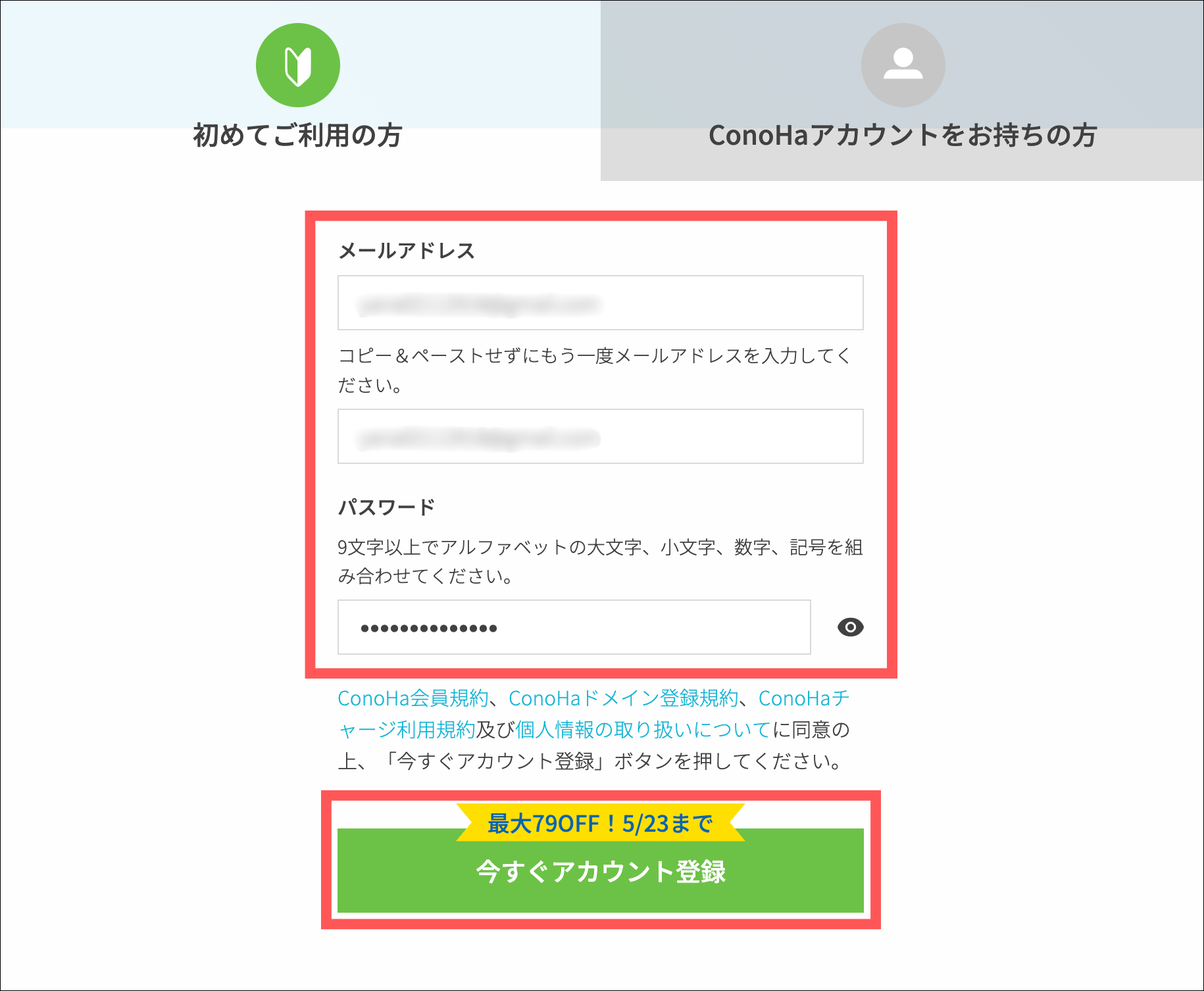
3.プランを選択する
各項目入力できたら「次へ」をクリックします。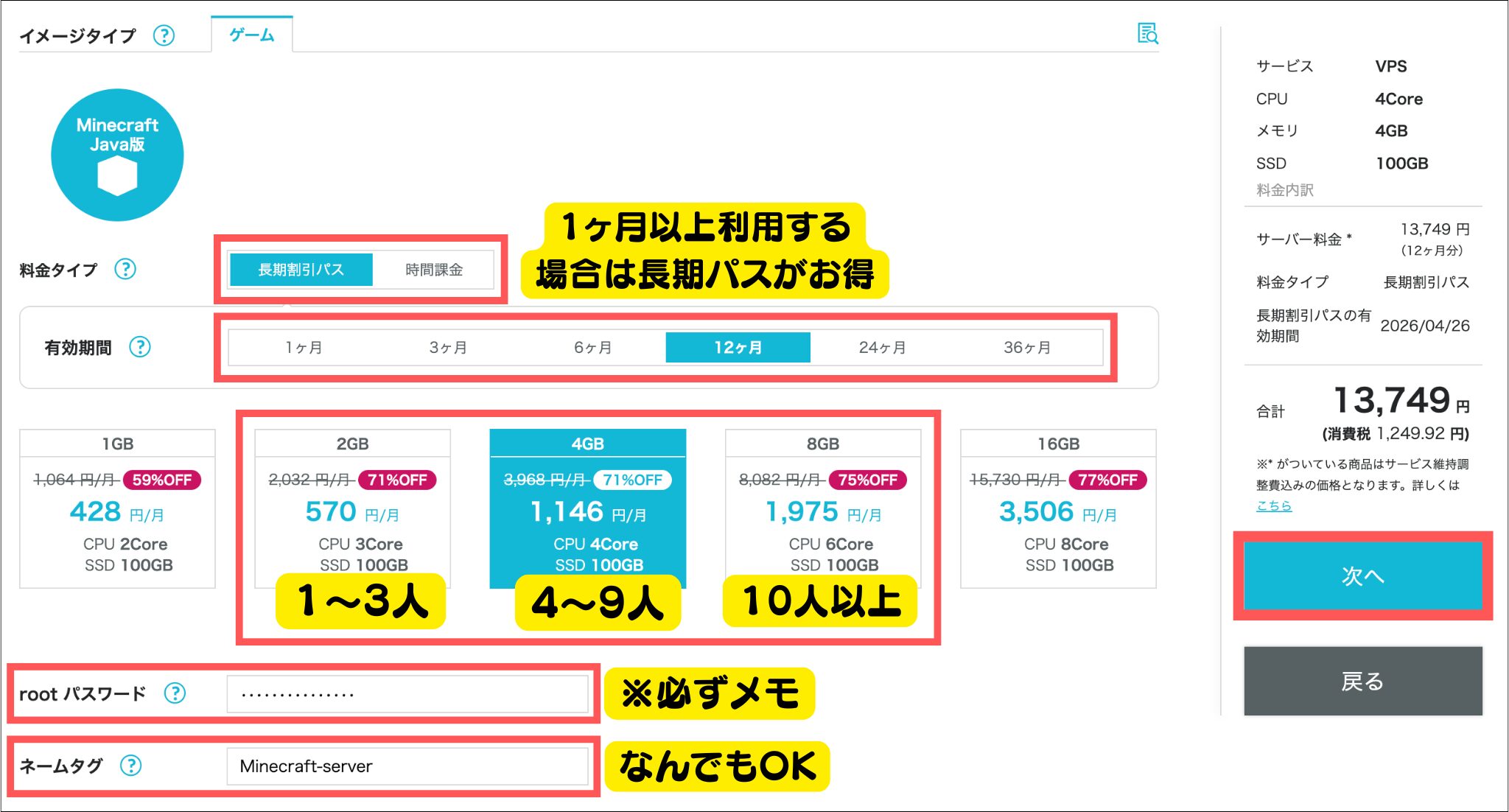
7/4まで!長期パスが大幅値引き! 2GBプラン(1~3人) 4GBプラン(4~9人) 8GBプラン(10人以上) 時間課金 2,032円/月
割引なし3,968円/月
割引なし8,082円/月
割引なし1ヶ月 640円/月
68%OFF1,291円/月
67%OFF2,194円/月
72%OFF3ヶ月 623円/月
69%OFF1,273円/月
67%OFF2,126円/月
73%OFF6ヶ月 595円/月
70%OFF1,215円/月
69%OFF2,066円/月
74%OFF12ヶ月 490円/月
75%OFF985円/月
75%OFF1,796円/月
77%OFF4.お客様情報を入力
入力できたら「次へ」をクリックします。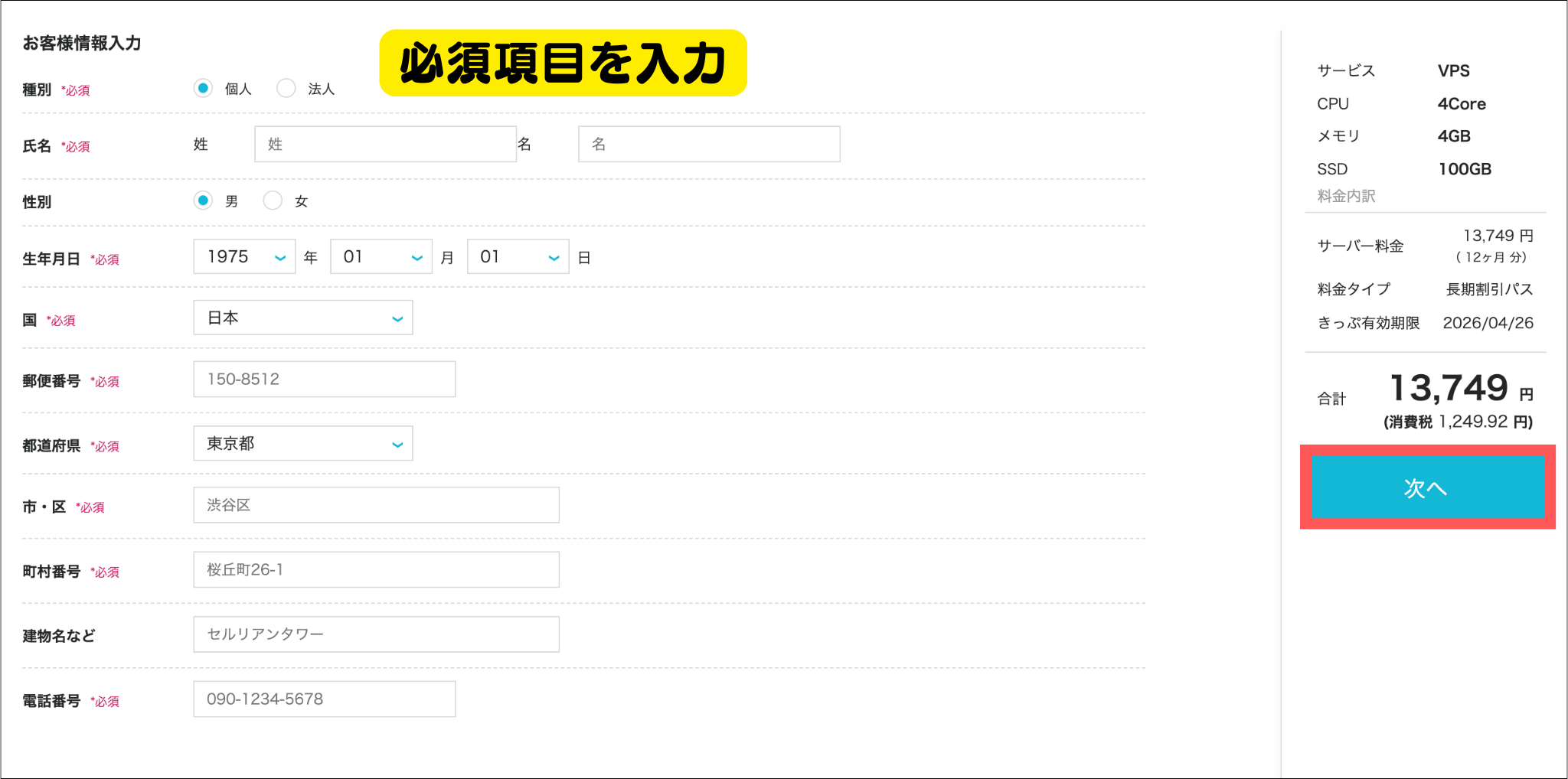
5.お支払い方法を入力
入力できたら「お申し込みを確定」をクリックします。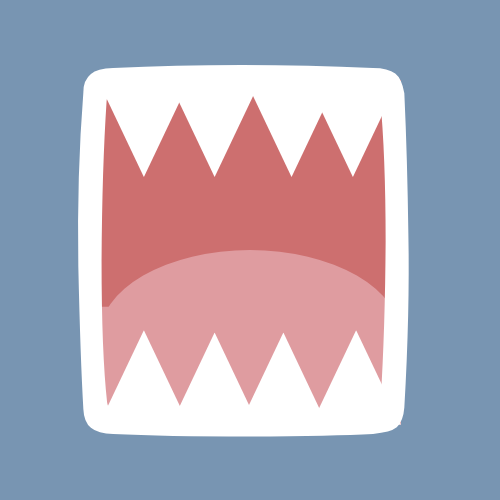
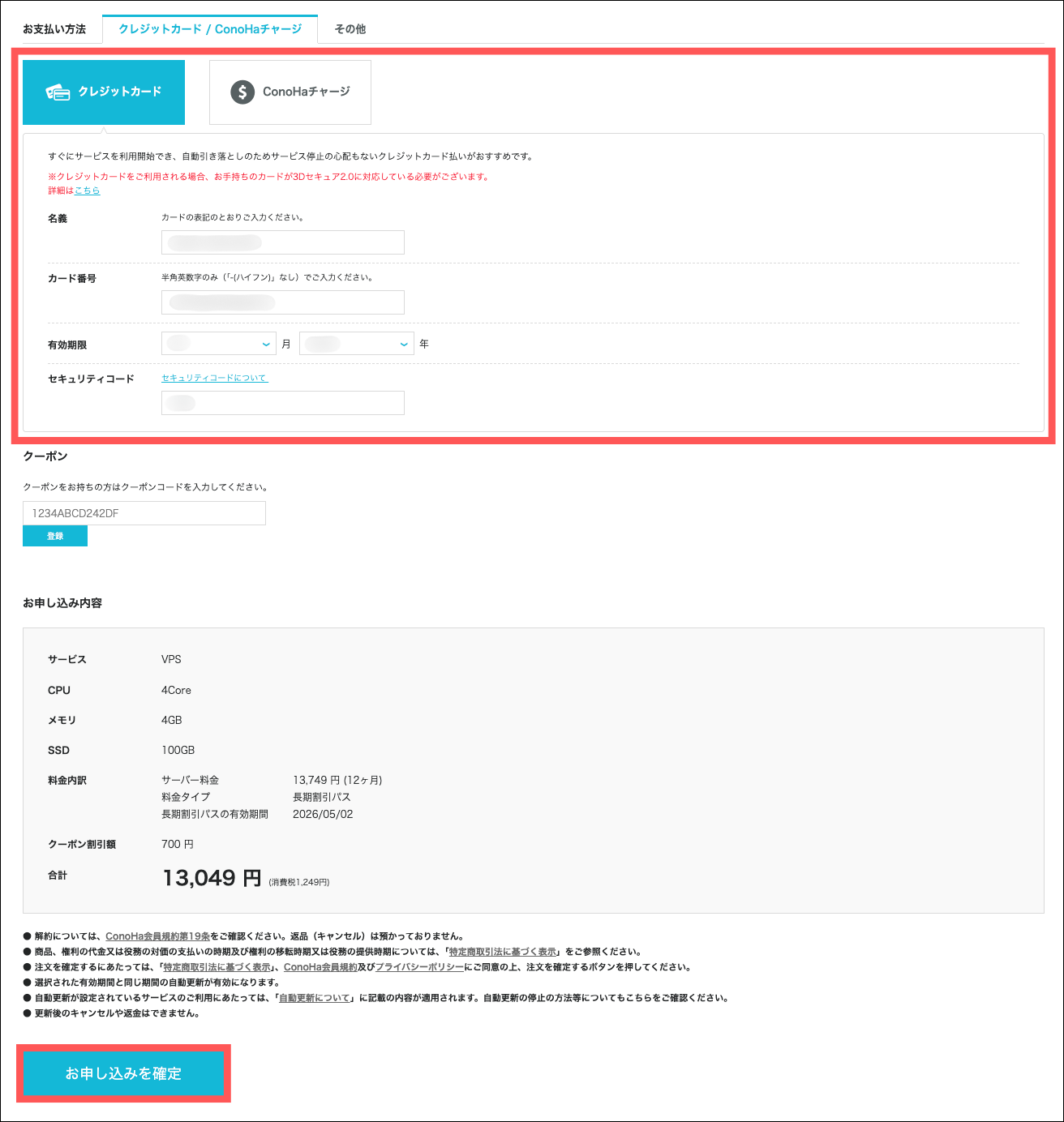
6.サーバーの稼働を確認
サーバーのアイコンが「緑【】」なことを確認できたらサーバーの立ち上げは完了です。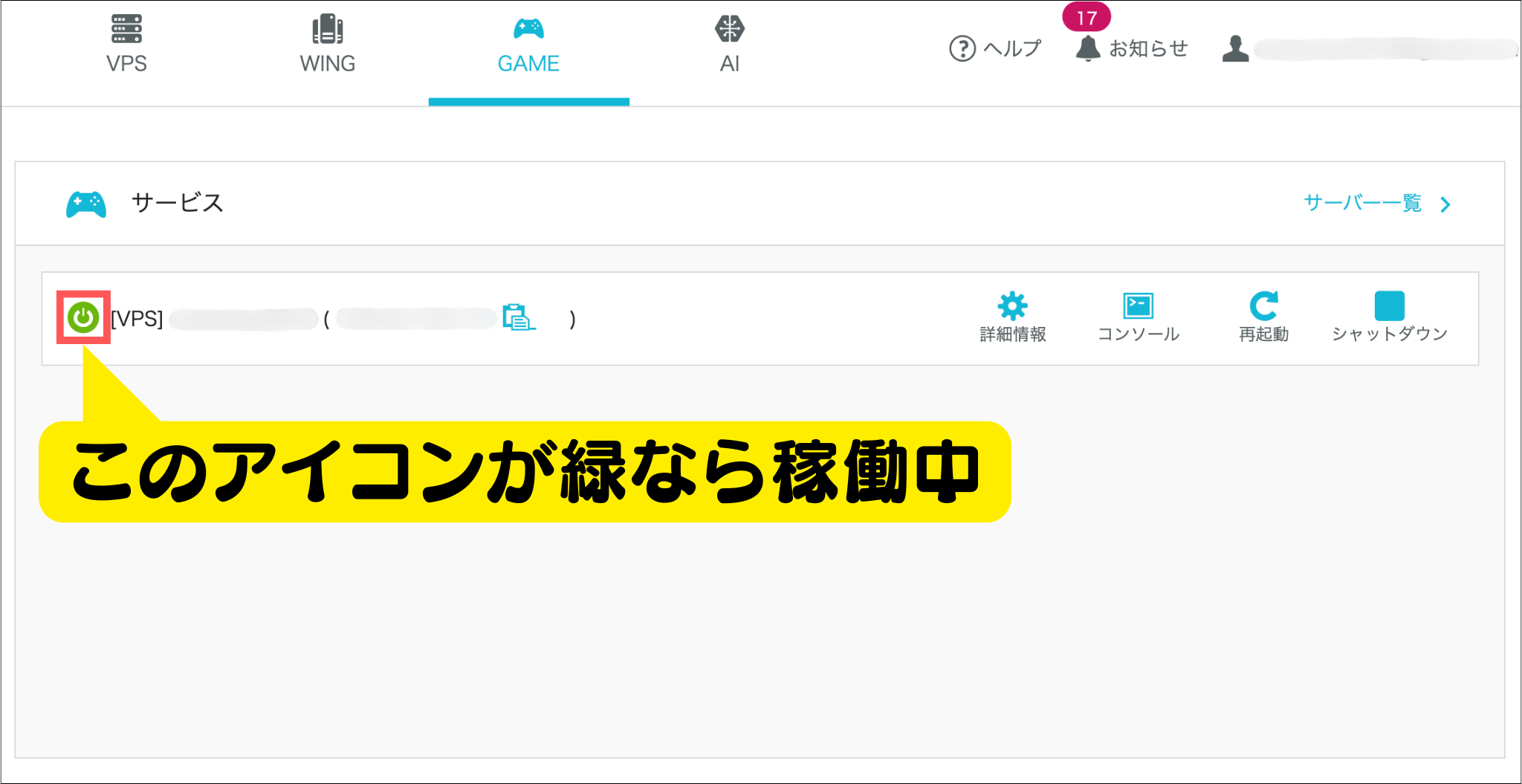
マイクラサーバーに接続する手順【4ステップ】
1.マイクラサーバーのIPアドレスを調べる
IPアドレスの横の「水色アイコン【】」をクリックするとIPアドレスをコピーできます。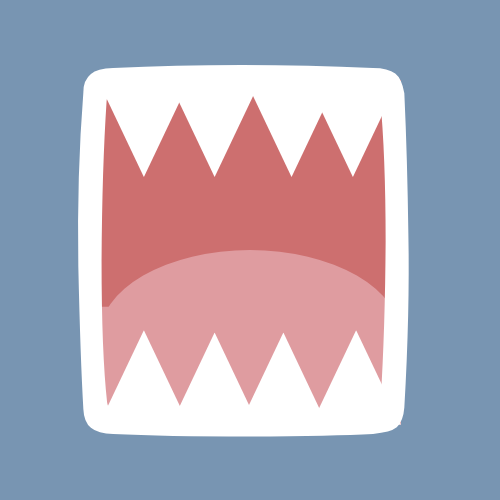
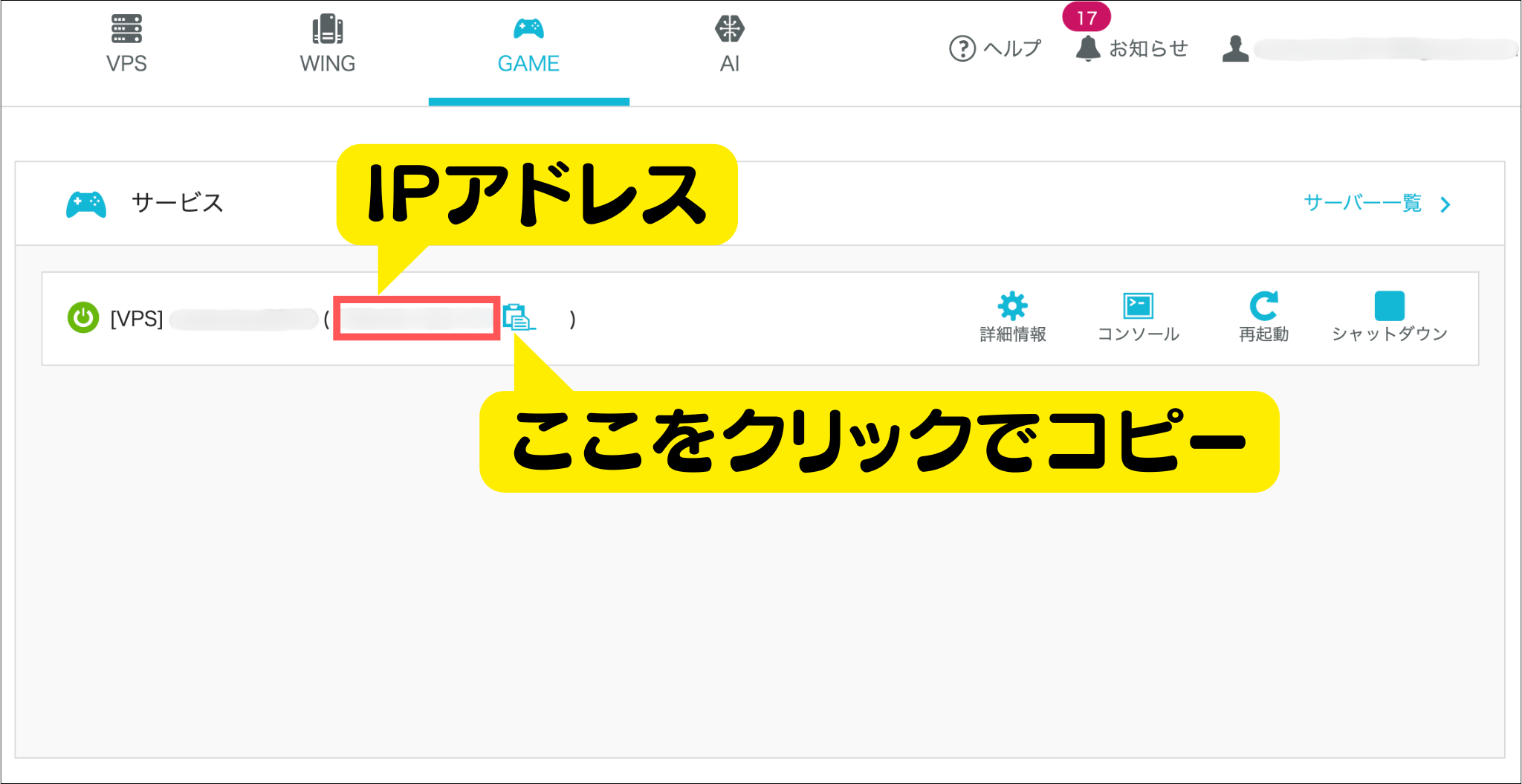
2.マイクラを起動する
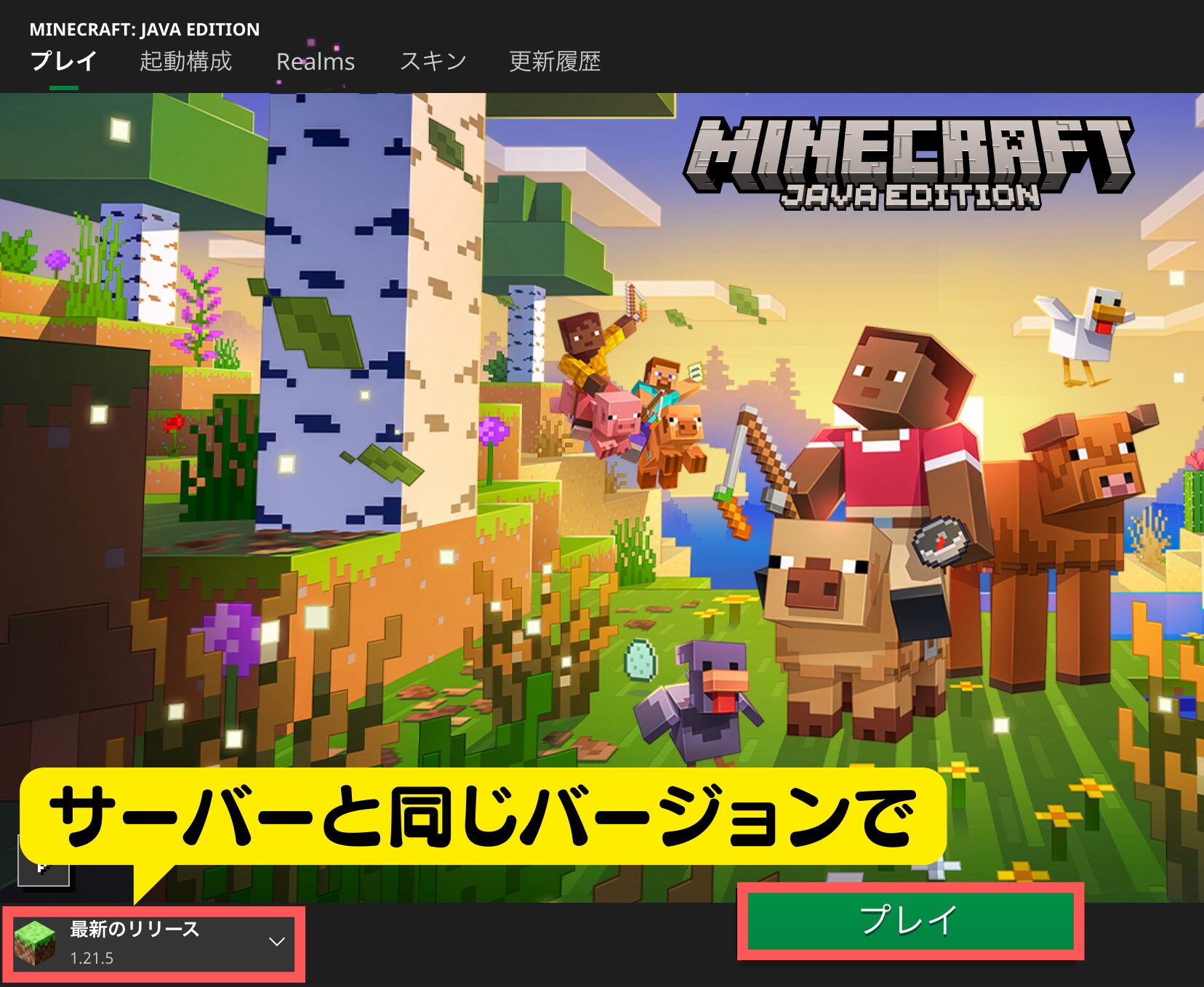
3.サーバーを追加する
各項目入力できたら「完了」をクリックします。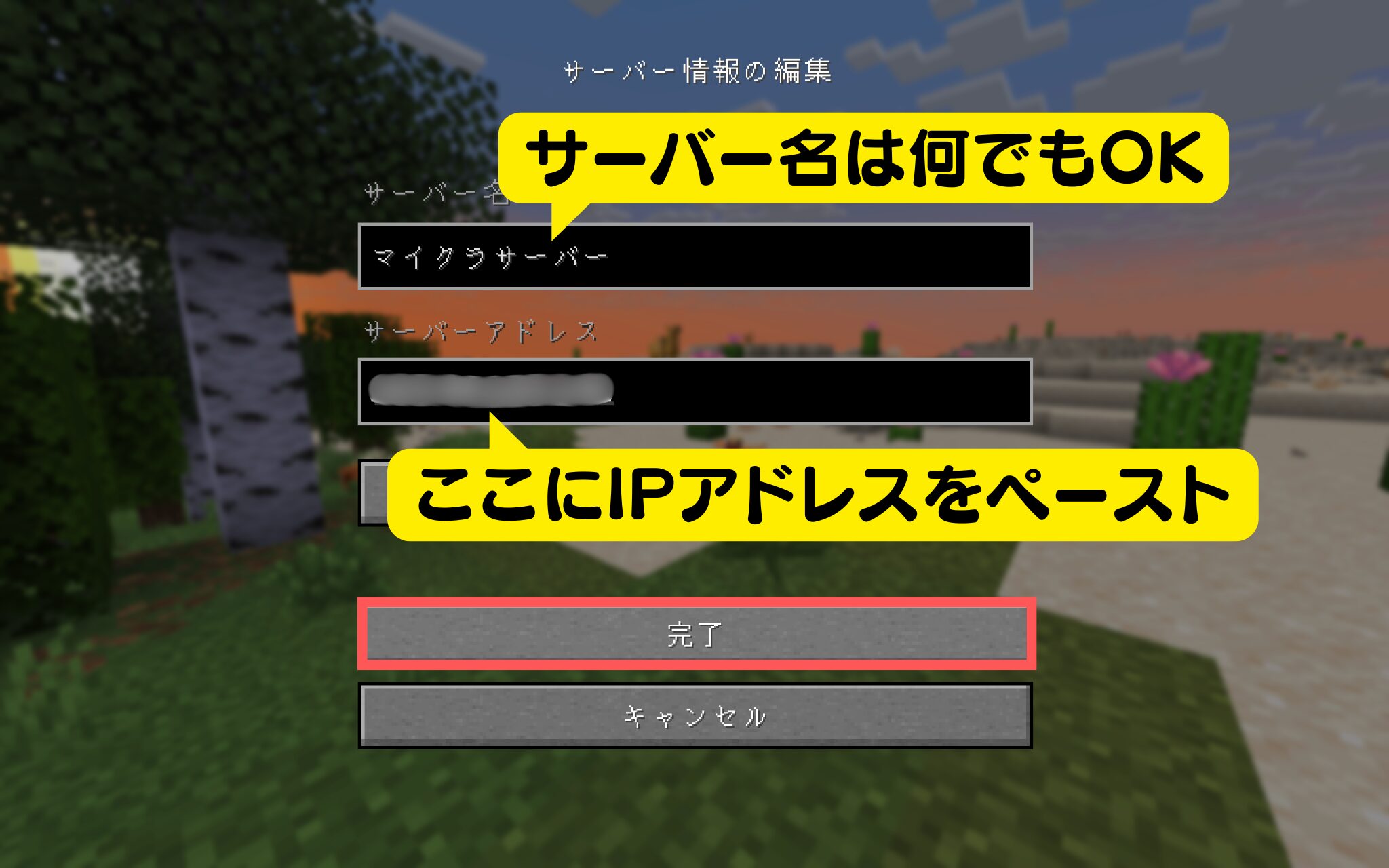
4.サーバーに接続
「▶︎」をクリックするとサーバーに接続することができます。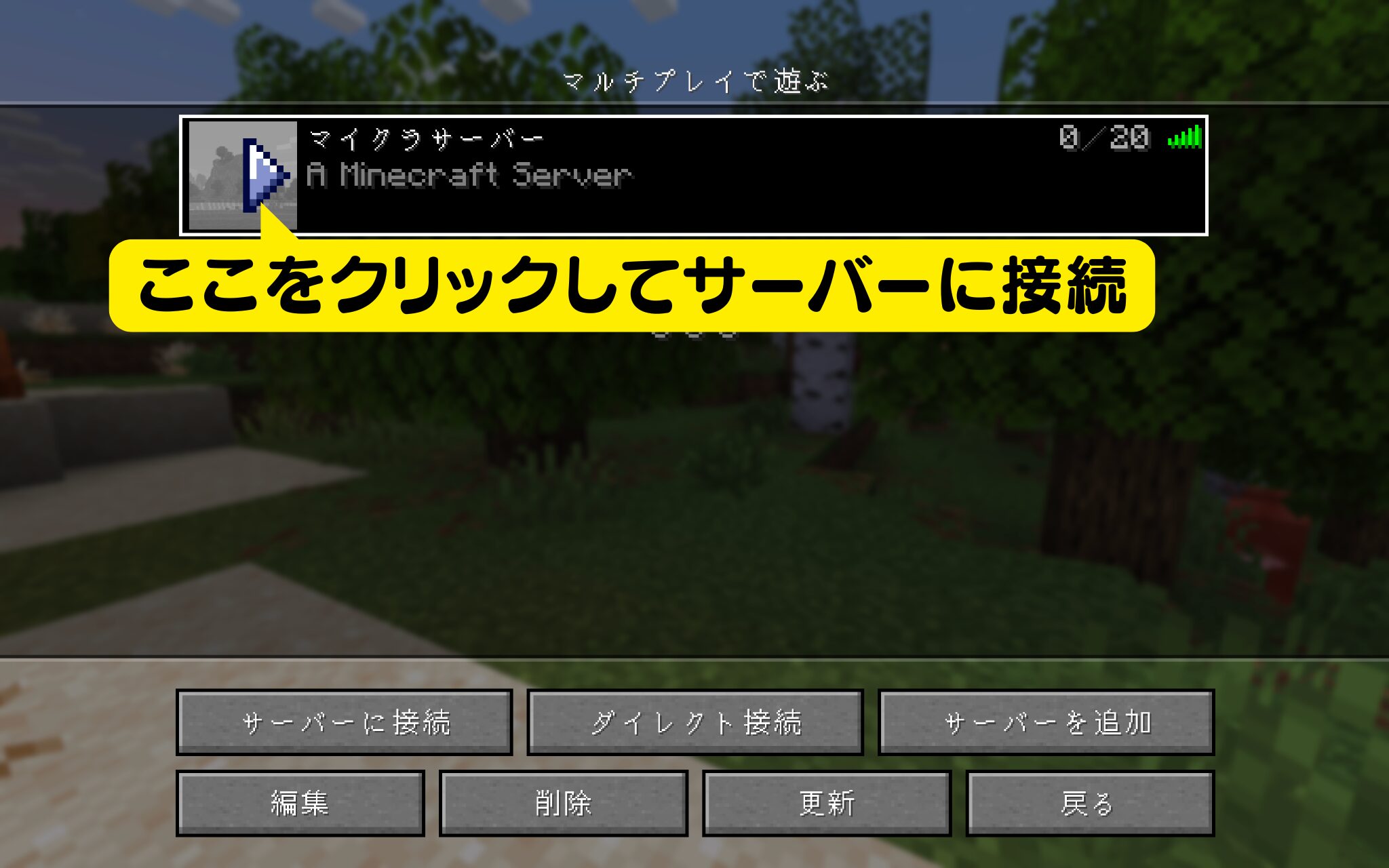
マイクラサーバーに接続できない時の原因と対処方法
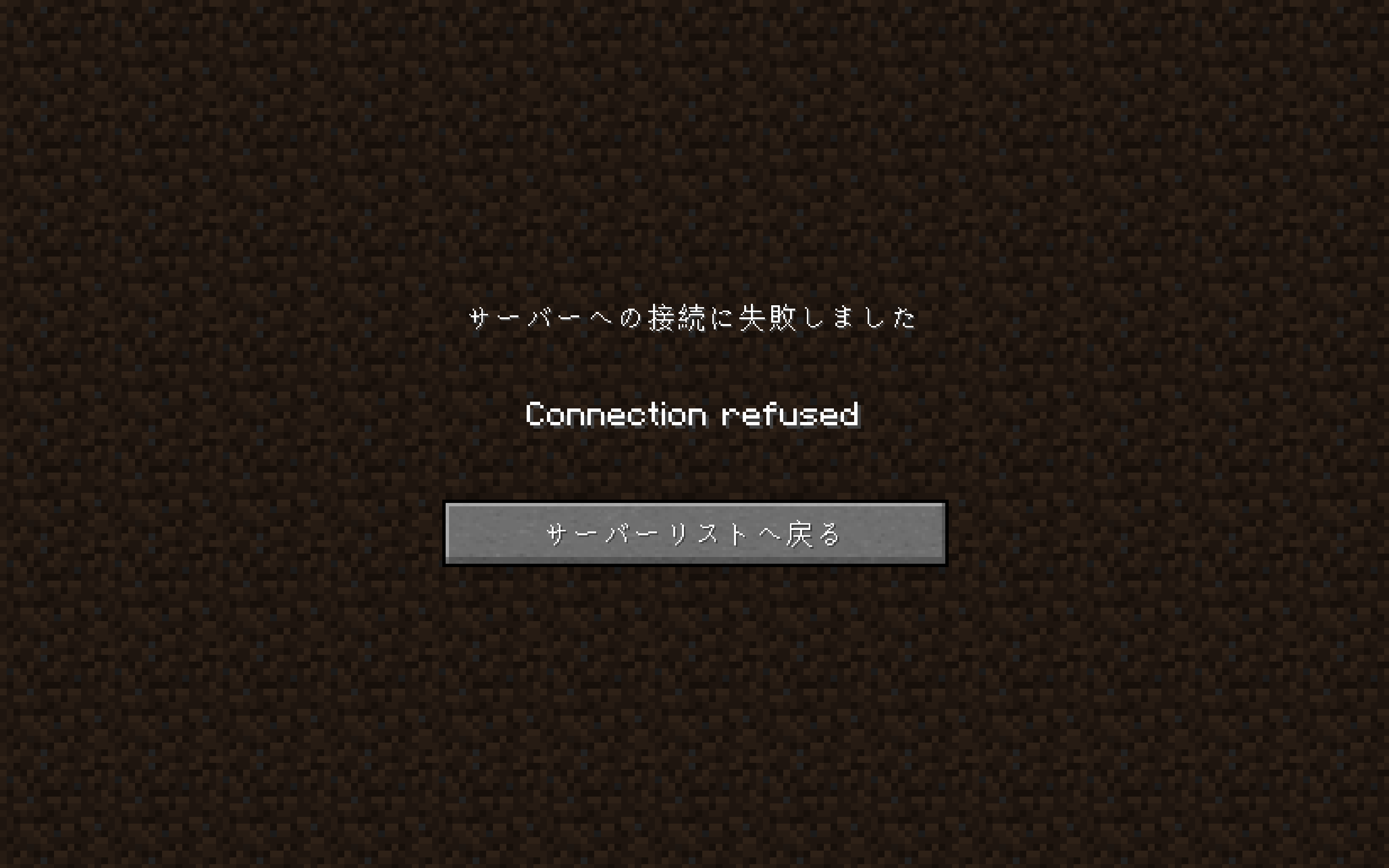
マイクラサーバーの設定は[Minecraft manager]で簡単
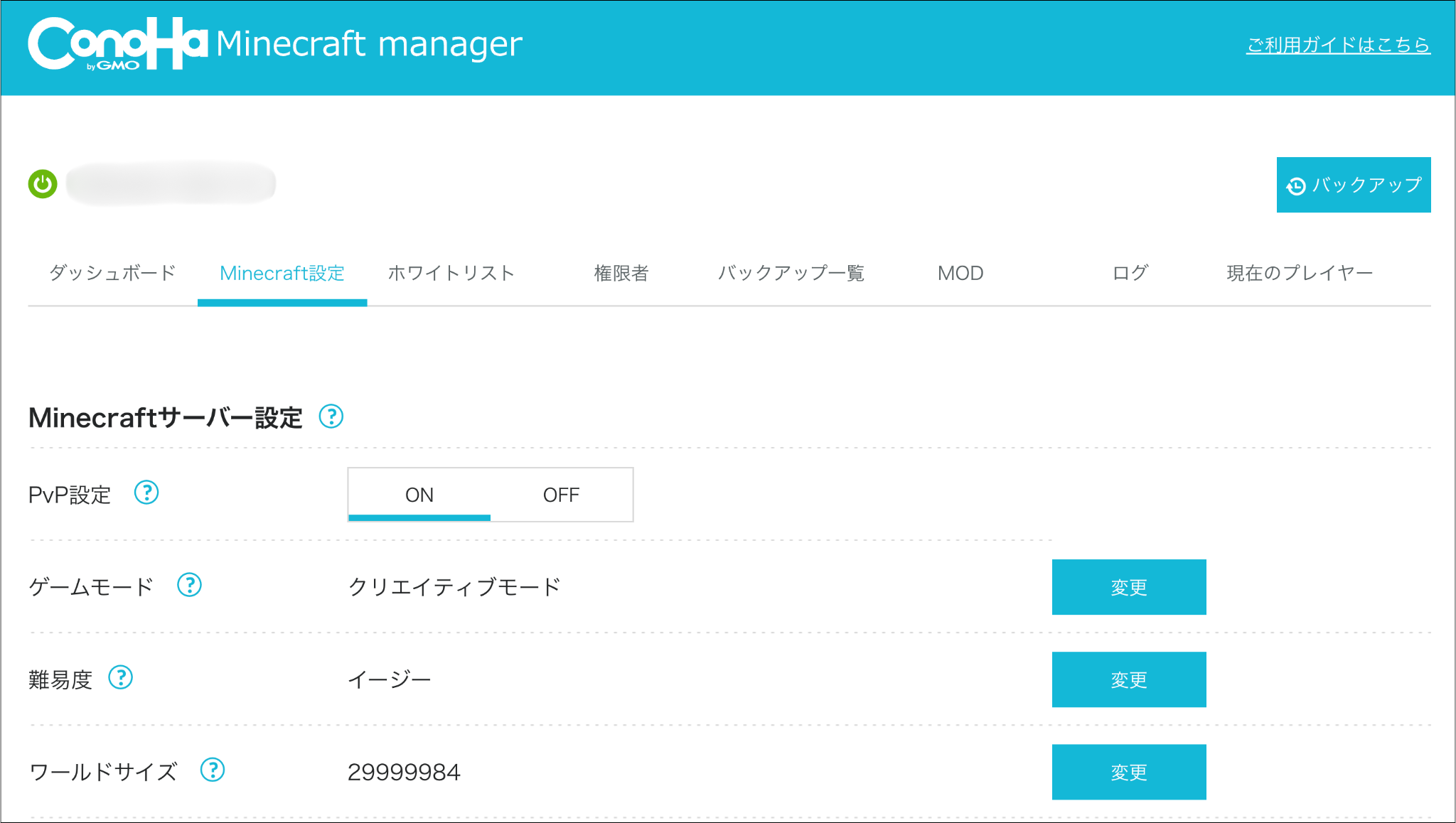
サーバーを立てたら試したい!マルチプレイがもっと楽しくなるアイディア
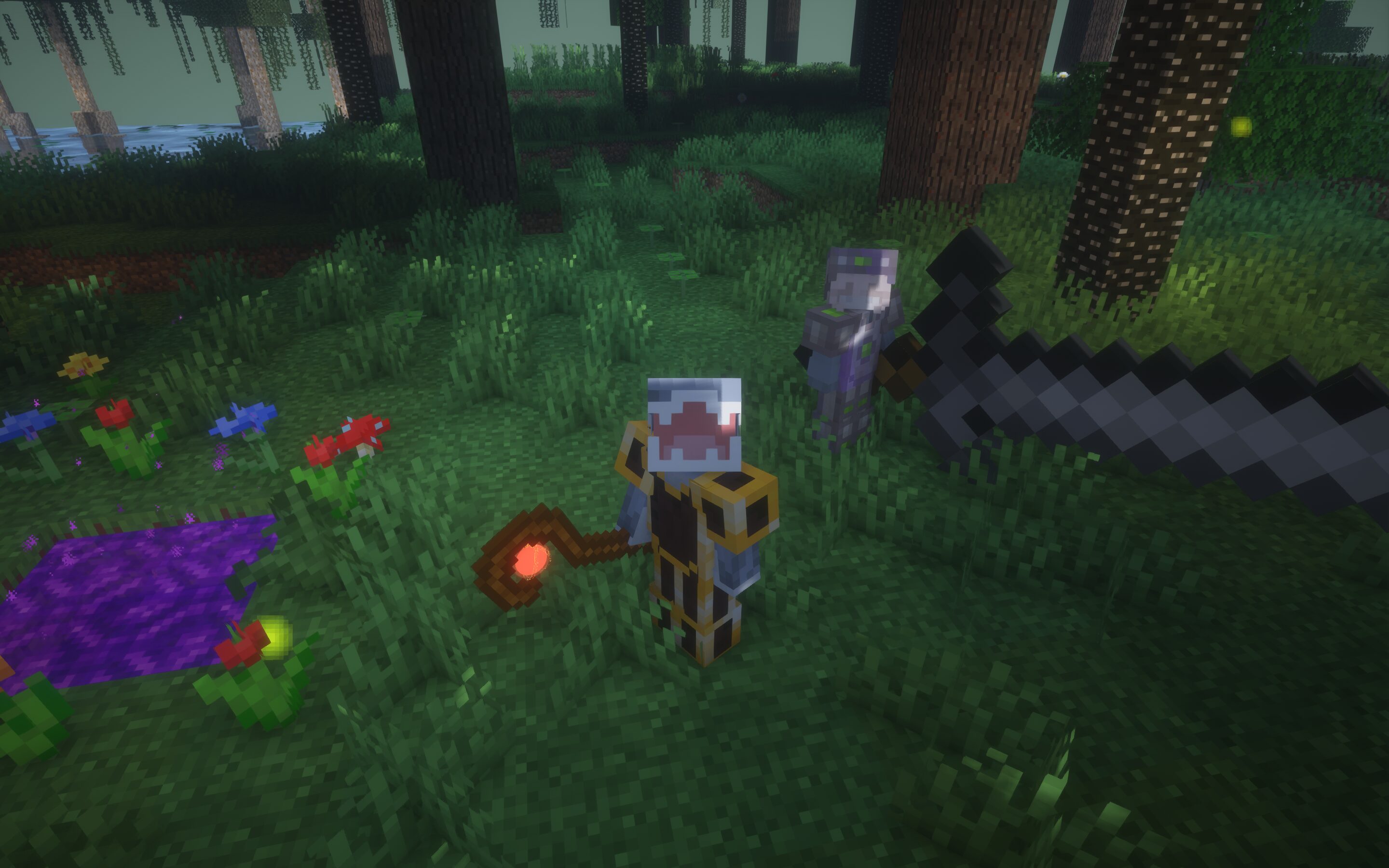
みんなで遊べる環境が整った今、いつものマイクラに+αの楽しさを加えていきましょう!ConoHa for GAMEに関するよくある質問
それでも解決しない場合は、ConoHaのお問い合わせフォームを利用しましょう。Q.ConoHa for GAMEにはお試し期間はありますか?
Q.プレイに遅延を感じる/サーバーが重いときの対処法は?
Q.長期割引パスを買ったら、使える期間はどうなりますか?
例えば3ヶ月プランなら、契約日から3ヶ月間ずっと使えます。ConoHa for GAMEでマイクラサーバーを立てる方法まとめ
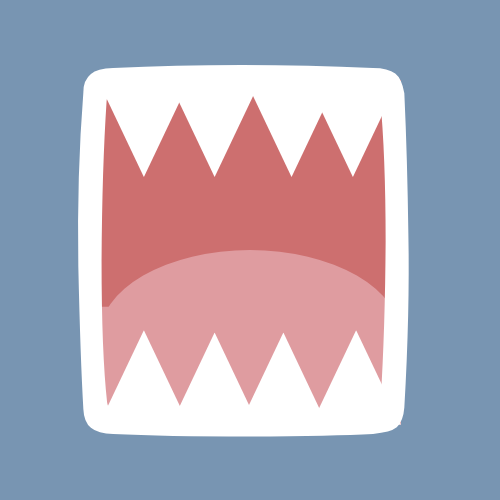
感想や質問など、コメント欄でお待ちしております!




